Heim >Software-Tutorial >Computer Software >Detaillierte Methode zum Ausschneiden von Bildern mit dem Photoshop-Stiftwerkzeug
Detaillierte Methode zum Ausschneiden von Bildern mit dem Photoshop-Stiftwerkzeug
- PHPznach vorne
- 2024-04-17 23:10:201212Durchsuche
Viele Designer müssen häufig Bilder ausschneiden, wenn sie Photoshop zur Bildbearbeitung verwenden. Daher ist die Verwendung des Stiftwerkzeugs zum Ausschneiden von Bildern eine häufig verwendete Methode. Heute erklärt Ihnen der PHP-Editor Strawberry die detaillierte Methode zum Ausschneiden von Bildern mit dem Photoshop-Stiftwerkzeug. Interessierte Freunde möchten vielleicht mehr erfahren.
Öffnen Sie Photoshop und importieren Sie die Bilder, die bearbeitet werden müssen.

Wählen Sie das Stiftwerkzeug aus und erstellen Sie eine neue leere Ebene.


Klicken Sie mit dem Stiftwerkzeug auf einen Punkt am Rand des Objekts, das Sie auswählen möchten, und klicken Sie dann erneut entlang des Randes in eine Richtung. Lassen Sie es nicht sofort los und ziehen Sie dann die beiden Ankerpunkte heraus dass die beiden Punkte sind. Die Kurve zwischen ihnen passt zur Kante des Objekts. Es ist zu beachten, dass wir am umgekehrten Wendepunkt die Alt-Taste gedrückt halten müssen, um den Ankerpunkt zu trennen.
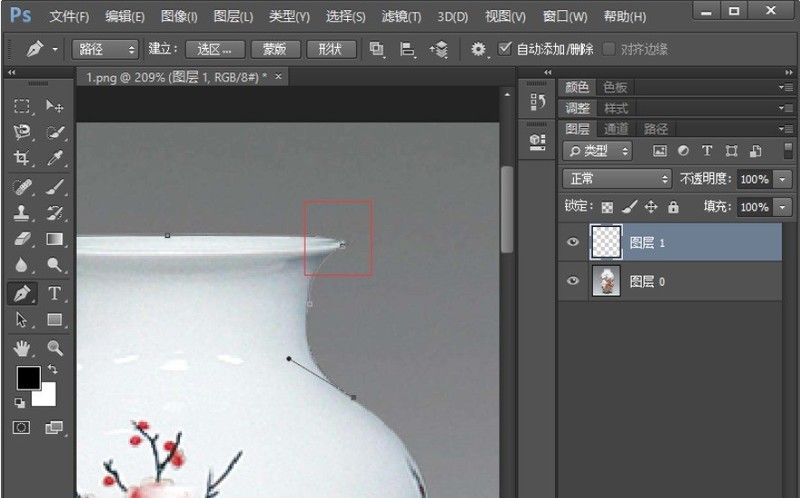
Das ist nicht nötig, wenn Sie weitermachen.
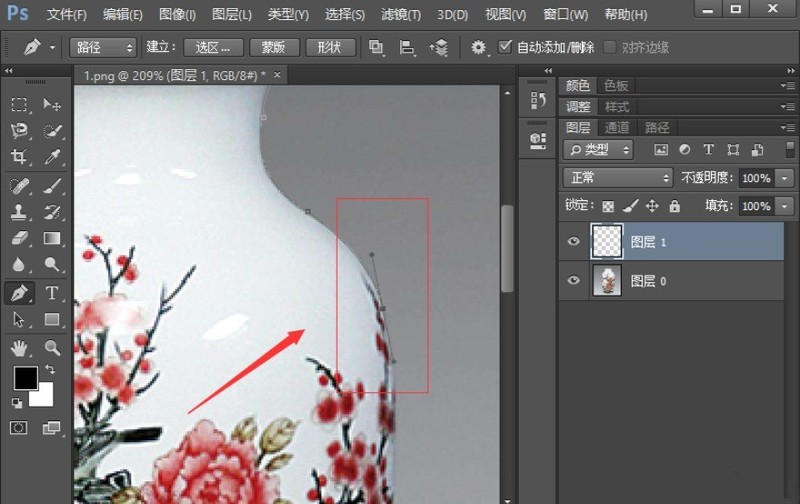
Verwenden Sie einen Stift, um den Umriss des Objekts zu skizzieren, und drücken Sie die Tasten Strg+Eingabe auf der Tastatur, um den Pfad in eine Auswahl umzuwandeln.


Wählen Sie die Hintergrundebene aus, klicken Sie auf die Schaltfläche unten, um eine Ebenenmaske hinzuzufügen, fügen Sie eine Ebenenmaske hinzu und schneiden Sie dann das Objekt aus. Der Effekt ist wie im Bild gezeigt.


Das obige ist der detaillierte Inhalt vonDetaillierte Methode zum Ausschneiden von Bildern mit dem Photoshop-Stiftwerkzeug. Für weitere Informationen folgen Sie bitte anderen verwandten Artikeln auf der PHP chinesischen Website!
In Verbindung stehende Artikel
Mehr sehen- So zeigen Sie versteckte Spiele auf Steam an
- Wie verwende ich geeignete Software, um DLL-Dateien auf einem Win10-Computer zu öffnen?
- So legen Sie das gespeicherte Kontokennwort fest und zeigen das gespeicherte Benutzerkontokennwort im 360-Browser an
- So markieren Sie mit CAD alle Maße mit einem Klick
- So brechen Sie den automatischen Randsprung des IE ab

